Slik legger du til Gmail på oppgavelinjen på Windows (HURTIGGUIDE)

Slik legger du til Gmail på oppgavelinjen i Windows 10/11 ved hjelp av Chrome eller Microsoft Edge. Få en rask og enkel veiledning her.
Hvis Windows-PCen din ikke kan åpne SmartScreen , kan du prøve løsningene nedenfor.

Hva er SmartSceen?
SmartScreen er et skybasert sikkerhetsverktøy innebygd i Windows 8 og Windows 10. I utgangspunktet når det Microsofts servere hver gang du installerer en app. På denne måten vil det hjelpe deg å bekrefte om programvaren du har tenkt å installere er trygg og om den har skadelig programvare eller virus eller ikke.
Dette er et lag med beskyttelse som Microsoft gir brukere. Selv med antivirusprogramvare installert, gir SmartScreen deg fortsatt den nyeste informasjonen om trusler når den kobles til Microsoft-servere hver gang den skanner.
Men hvis SmartScreen støter på en Microsoft-tilkoblingsfeil, vil den vise meldingen >SmartScreen kan ikke nås akkurat nå . Den forteller deg også utgiveren og navnet på applikasjonen. Takket være det kan du ta en mer informert avgjørelse før du velger Kjør eller Ikke løp . Nedenfor er noen trinn for å fikse SmartScreen fungerer ikke-feil på Windows.
Hvordan fikse SmartScreen som ikke kjører feil
Sjekk Internett-tilkoblingen din
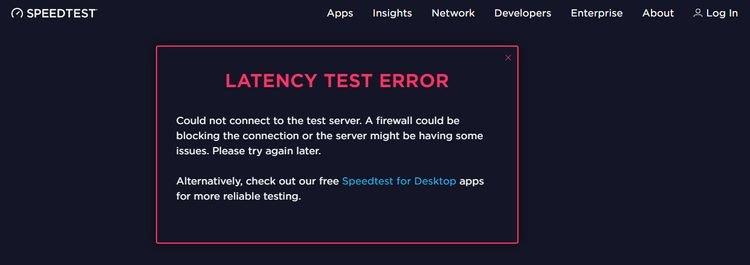
Fordi SmartScreen er avhengig av Microsofts servere for å sjekke sikkerhetsstatusen til enkelte apper, må du være online for at det skal fungere. Den enkleste måten å teste nettverkshastigheten på er å bruke Speedtest.net. Hvis du ser inkonsekvente nedlastings- eller opplastingshastigheter eller 0 Mbps, kan feilen skyldes tjenesteleverandøren.
I dette tilfellet bør du først tilbakestille modemet og ruteren. Hvis du bruker et kablet nettverk, prøv å koble fra og koble til LAN-kabelen igjen. Til slutt, kjør Windows Network Troubleshooter hvis trinnene ovenfor ikke fungerer.
Sjekk SmartScreen-status
Grunnen til at SmartScreen ikke fungerer kan noen ganger skyldes at noen andre eller en eller annen faktor deaktiverer den. Du kan enkelt sjekke SmartScreen-statusen i Windows Sikkerhetssenter på følgende måte: åpne Start- menyen > klikk på Innstillinger- logoen (hakket ikon).
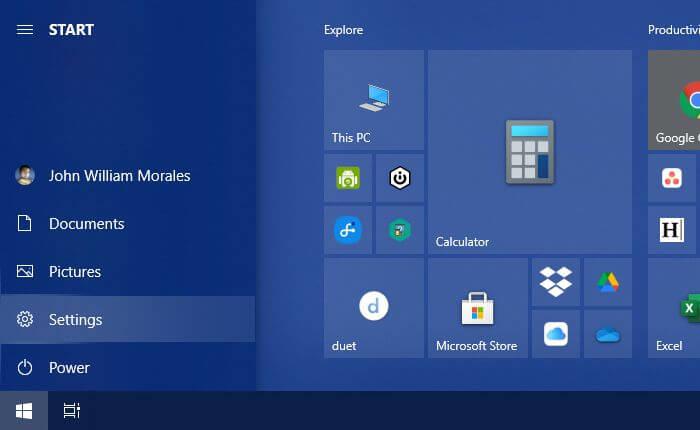
I Innstillinger- vinduet klikker du på Oppdater og sikkerhet .
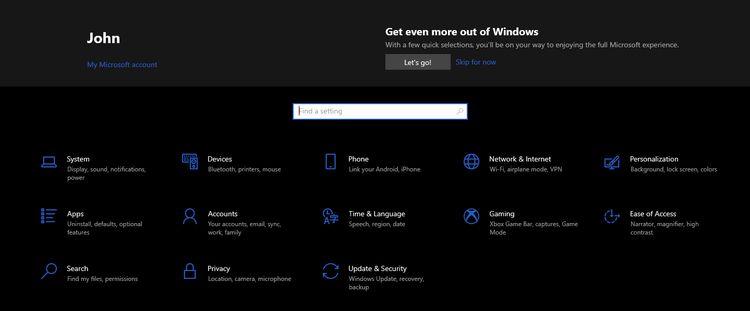
I vinduet Oppdater og sikkerhetsinnstillinger går du til Windows-sikkerhet i venstre kolonne. Klikk på Åpne Windows-sikkerhet- knappen . Windows Security-vinduet vises.
I det nye vinduet går du til App- og nettleserkontroll > under Omdømmebasert beskyttelse klikker du Innstillinger for omdømmebasert beskyttelse .
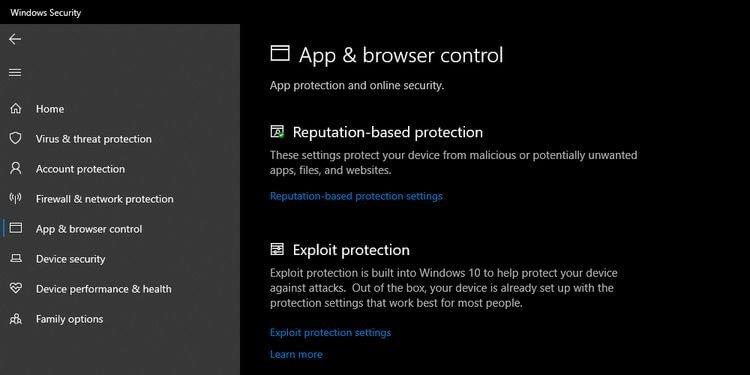
Sørg for at du har aktivert følgende innstillinger i alternativene for omdømmebasert beskyttelse:
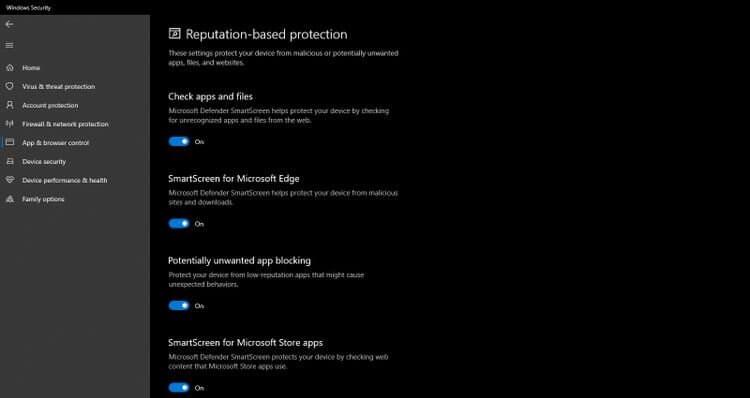
Lukk alle vinduer og start datamaskinen på nytt. Du kan deretter prøve å kjøre den appinstallasjonen på nytt. Hvis du finner at noen av innstillingene ovenfor har blokkert SmartScreen fra å fungere, vil du nå ha full tilgang til den igjen.
Bekreft at Microsoft Server er tilgjengelig
Når Microsoft-serveren krasjer, er SmartScreen-tjenesten definitivt berørt. For å sjekke statusen til SmartScreen, gå til Microsoft Community og se etter kunngjøringer eller oppdateringer via selskapets Twitter-konto.
Hvis du ikke finner informasjon om dem, gå til Downdetector.com. Du kan deretter bruke denne tjenesten til å se om den oppdager noen avbrudd fra Microsofts servere.
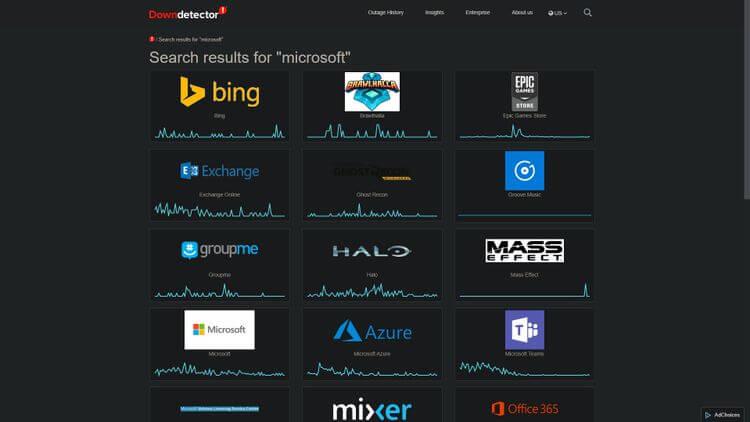
Slå av proxy-server
Konflikter med proxy-servere kan også føre til at SmartScreen ikke fungerer. For å finne ut om det er årsaken til problemet, gå til proxy-serveralternativene som følger: klikk på Start- meny-knappen > velg Innstillinger > klikk på Nettverk og Internett > i venstre kolonne, klikk på Proxy -knappen .
I hovedproxy-vinduet finner du Manuelt proxy-oppsett > sørg for at Bruk en proxy-server er slått av .
Lukk alle vinduer og start datamaskinen på nytt. Du kan deretter gå videre og starte installasjonen på nytt. Hvis proxy-serveren forårsaker problemet, vil SmartScreen-skjermfeilen ikke lenger eksistere.
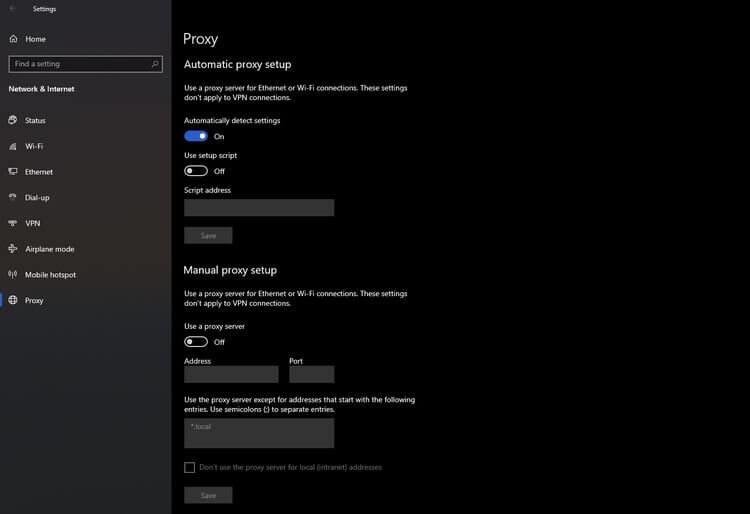
Opprett en ny Windows-brukerkonto
Hvis Windows-brukerkontoen av en eller annen grunn forårsaker SmartScreen-feil, må du opprette en ny konto.
Men før det, prøv alle SmartScreen-feilrettingene ovenfor først fordi denne prosessen tar lengre tid. Derfor bør du velge det som siste løsning.
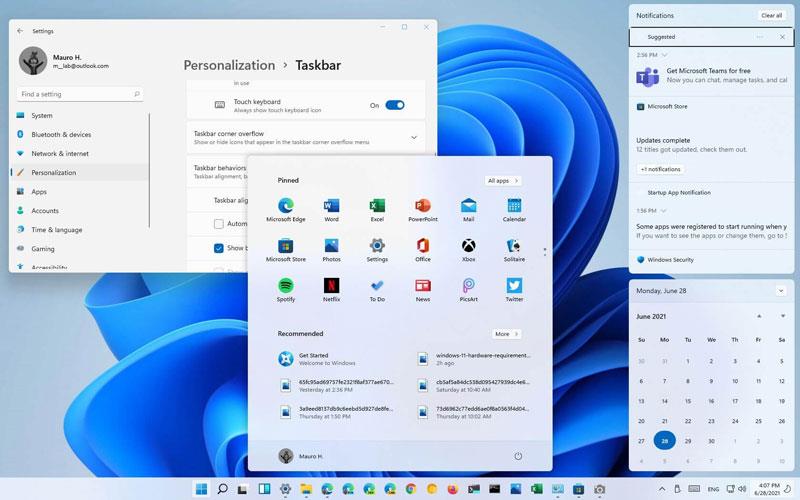
For å opprette en ny konto, åpne Start- menyen > klikk på Innstillinger > Kontoer . I venstre kolonne i kontovinduet > klikk på Familie og andre brukere . Finn deretter Andre brukere i vinduet Familie og andre brukere .
Klikk på Legg til noen andre til denne PC-en . Et nytt Windows-kontovindu åpnes. Følg instruksjonene for å opprette en ny konto. Til slutt starter du datamaskinen på nytt og logger på med den nye kontoen din. SmartScreen-feilen har nå også forsvunnet.
Ovenfor er hvordan du fikser SmartScreen-feil på Windows . Håper artikkelen er nyttig for deg.
Slik legger du til Gmail på oppgavelinjen i Windows 10/11 ved hjelp av Chrome eller Microsoft Edge. Få en rask og enkel veiledning her.
Hvis App Store forsvant fra startskjermen på iPhone/iPad, ikke bekymre deg, det er en enkel løsning for å gjenopprette den.
Oppdag de beste ublokkerte spillnettstedene som ikke er blokkert av skoler for å forbedre underholdning og læring.
Mottar feilmelding om utskrift på Windows 10-systemet ditt, følg deretter rettelsene gitt i artikkelen og få skriveren din på rett spor...
Du kan enkelt besøke møtene dine igjen hvis du tar dem opp. Slik tar du opp og spiller av et Microsoft Teams-opptak for ditt neste møte.
Når du åpner en fil eller klikker på en kobling, vil Android-enheten velge en standardapp for å åpne den. Du kan tilbakestille standardappene dine på Android med denne veiledningen.
RETTET: Entitlement.diagnostics.office.com sertifikatfeil
Hvis du står overfor skriveren i feiltilstand på Windows 10 PC og ikke vet hvordan du skal håndtere det, følg disse løsningene for å fikse det.
Hvis du lurer på hvordan du sikkerhetskopierer Chromebooken din, har vi dekket deg. Finn ut mer om hva som sikkerhetskopieres automatisk og hva som ikke er her
Vil du fikse Xbox-appen vil ikke åpne i Windows 10, følg deretter rettelsene som Aktiver Xbox-appen fra tjenester, tilbakestill Xbox-appen, Tilbakestill Xbox-apppakken og andre..


![[100% løst] Hvordan fikser du Feilutskrift-melding på Windows 10? [100% løst] Hvordan fikser du Feilutskrift-melding på Windows 10?](https://img2.luckytemplates.com/resources1/images2/image-9322-0408150406327.png)



![FIKSET: Skriver i feiltilstand [HP, Canon, Epson, Zebra og Brother] FIKSET: Skriver i feiltilstand [HP, Canon, Epson, Zebra og Brother]](https://img2.luckytemplates.com/resources1/images2/image-1874-0408150757336.png)

![Slik fikser du Xbox-appen som ikke åpnes i Windows 10 [HURTIGVEILEDNING] Slik fikser du Xbox-appen som ikke åpnes i Windows 10 [HURTIGVEILEDNING]](https://img2.luckytemplates.com/resources1/images2/image-7896-0408150400865.png)